Si Office est préinstallé sur votre nouveau PC Windows 10 et que vous le désinstallez avant la mise à jour initiale, vous risquez de perdre les raccourcis des applications Office dans le menu Démarrer. Vous aurez peut-être l’impression qu’Office est toujours installé alors qu’il ne l’est pas. Pour supprimer les raccourcis indésirables, effectuez l’une des opérations suivantes :
Option 1 - Utiliser l’utilitaire de résolution des problèmes de désinstallation d’Office
Utilisez l'utilitaire de résolution des problèmes de désinstallation pour désinstaller Microsoft 365, Office 2021, Office 2019, ou Office 2016 de votre PC Windows.
-
Sélectionnez le bouton ci-dessous pour démarrer l’utilitaire de résolution des problèmes de désinstallation.
-
Cliquez sur Ouvrir si une fenêtre contextuelle s’affiche indiquant que Ce site tente d'ouvrir Obtenir de l'aide.
-
Suivez les invites sur les écrans restants et lorsque vous êtes invité, redémarrez votre ordinateur.
-
Sélectionnez les étapes de la version Office que vous souhaitez installer ou réinstaller.
Microsoft 365 | Office 2024 | Office 2021 | Office 2019 | Office 2016
Important :
-
L’utilitaire de résolution des problèmes de désinstallation n’est actuellement pas en mesure de procéder à une désinstallation Office 2024.
-
Exécutez l’utilitaire de résolution des problèmes sur le même PC Windows avec le Microsoft 365 ou le Office produit que vous souhaitez désinstaller.
-
Vous devez être sur Windows 10 ou supérieur pour exécuter l’utilitaire de résolution des problèmes.
Conseil : Si l’utilitaire de résolution des problèmes désinstallation Microsoft 365 n’a pas pu désinstaller totalement Microsoft 365 ou Office de votre PC, vous pouvez essayer de désinstaller Office manuellement.
Option 2 - Supprimer manuellement les raccourcis
Pour supprimer manuellement un raccourci Office toujours présent après une désinstallation, repérez-le dans le menu Démarrer et cliquez dessus. Dans cet exemple, nous supprimons le raccourci Word 2016 :
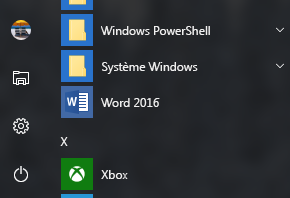
Une boîte de dialogue s’affiche pour vous demander si vous souhaitez supprimer le raccourci. Sélectionnez Oui.

Recherchez les autres raccourcis Office concernés et procédez de même pour les supprimer.











